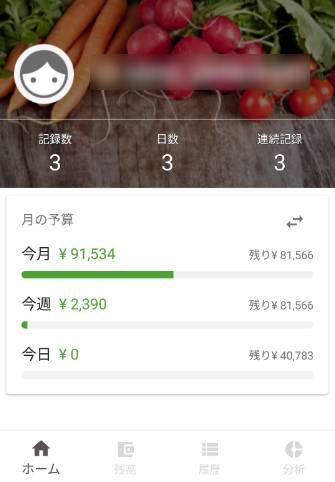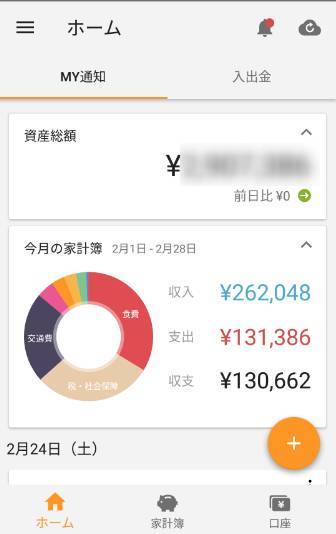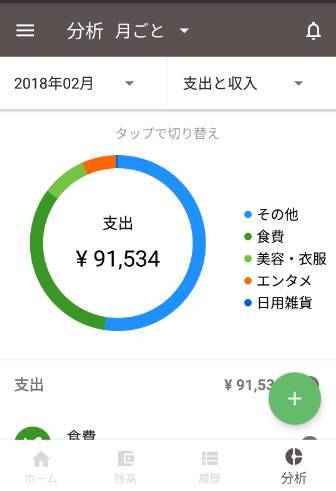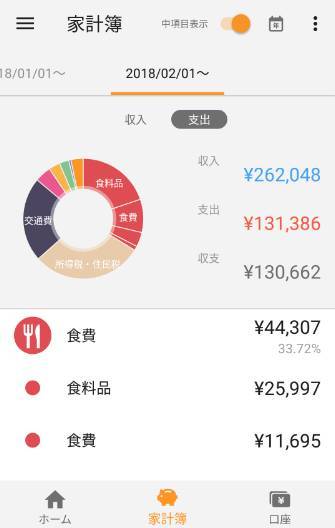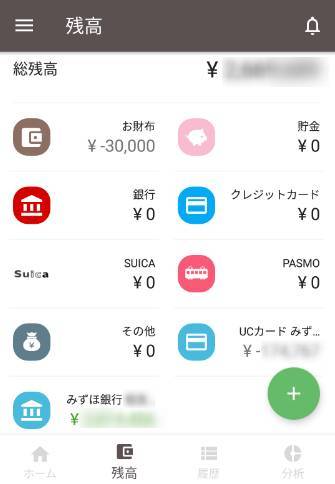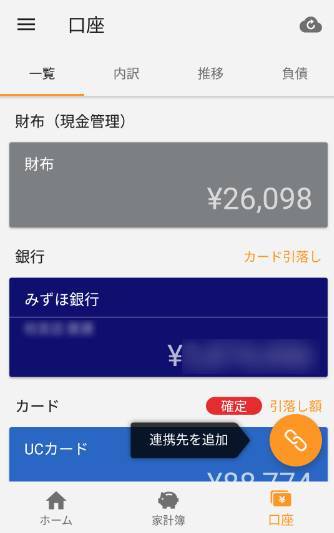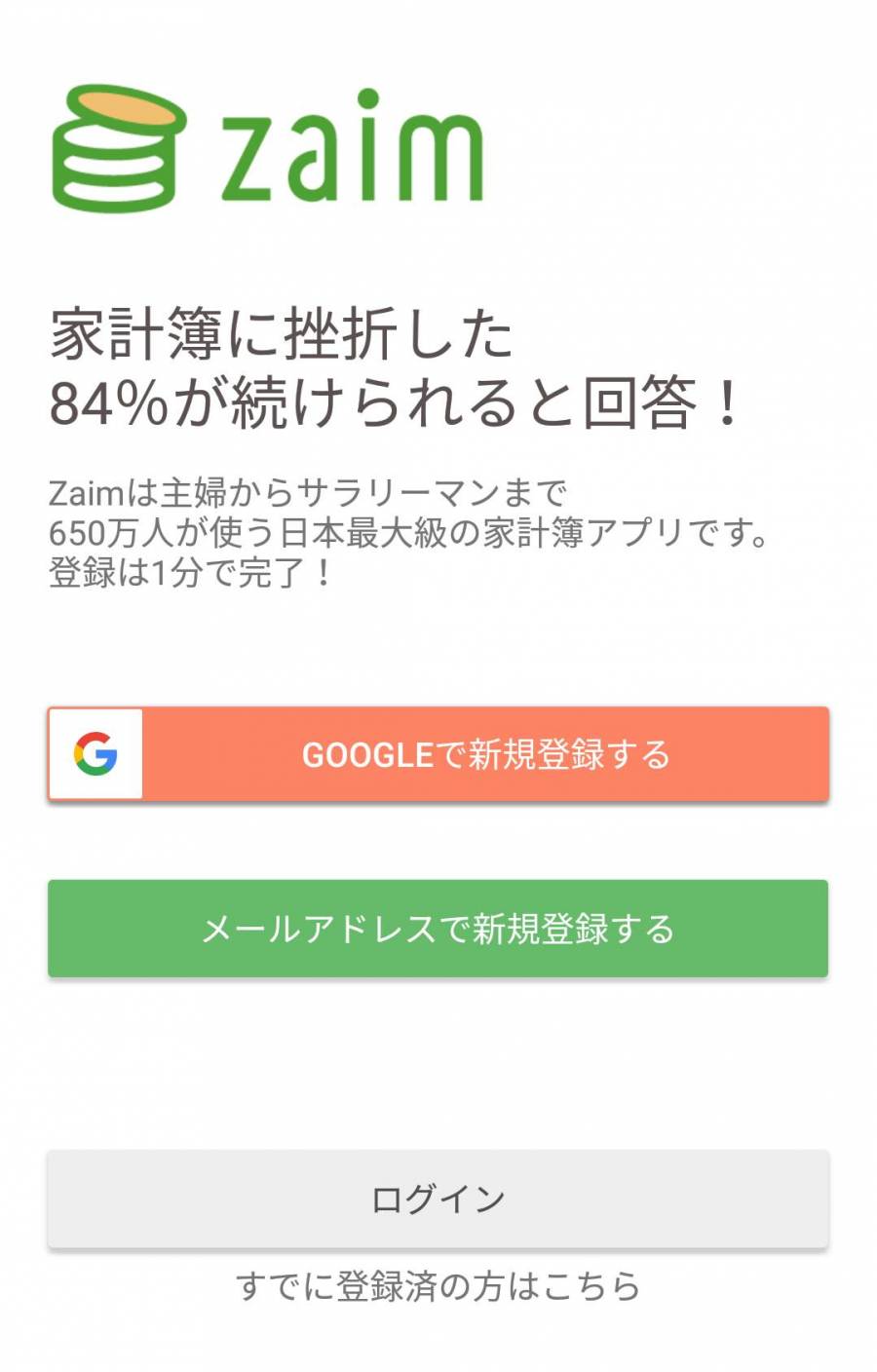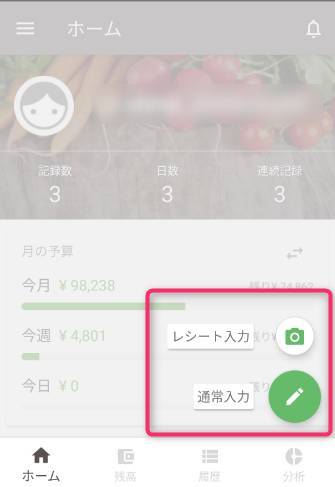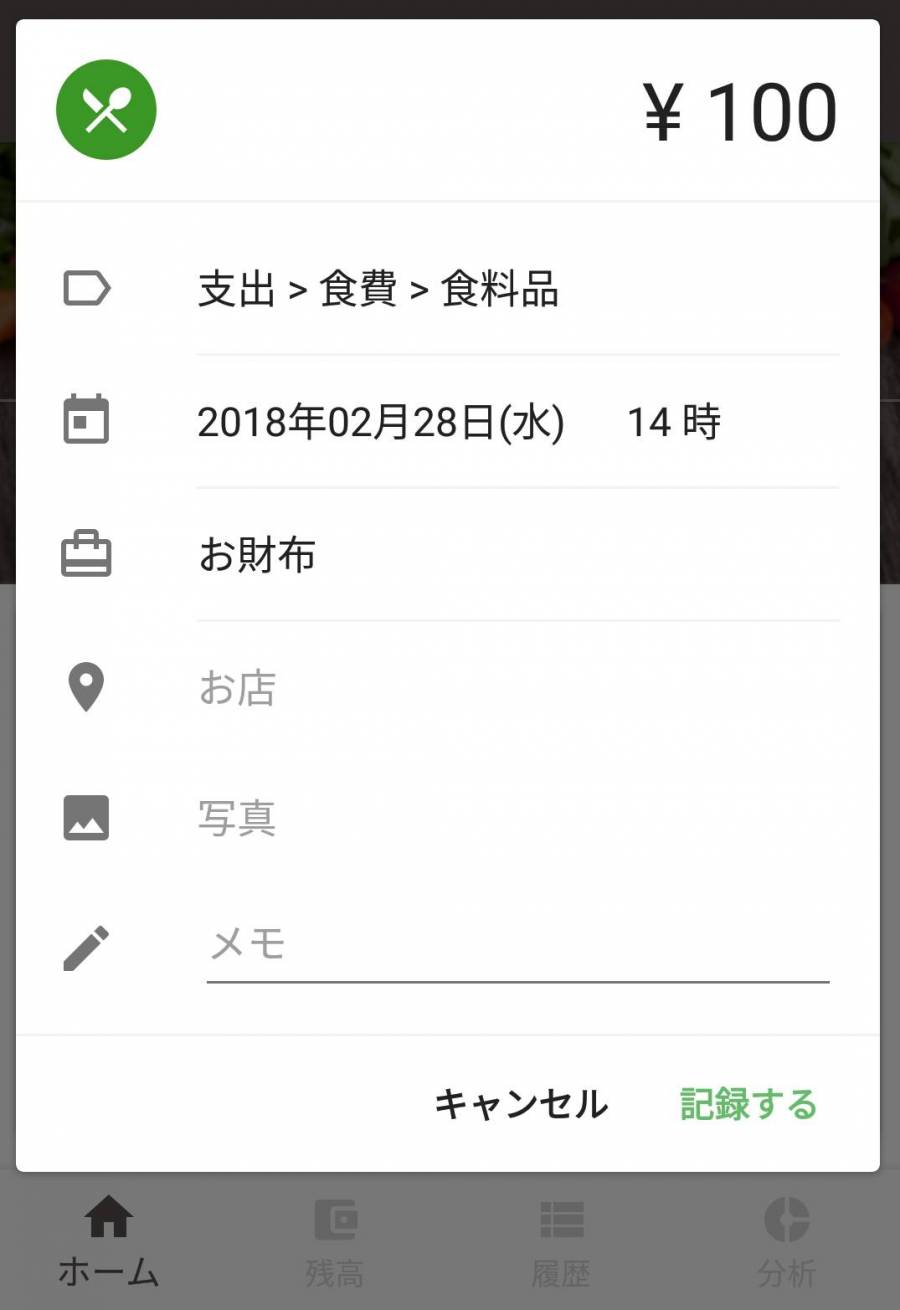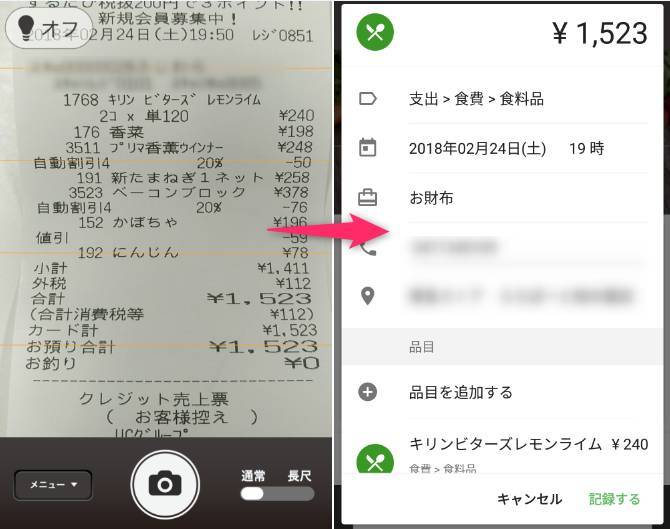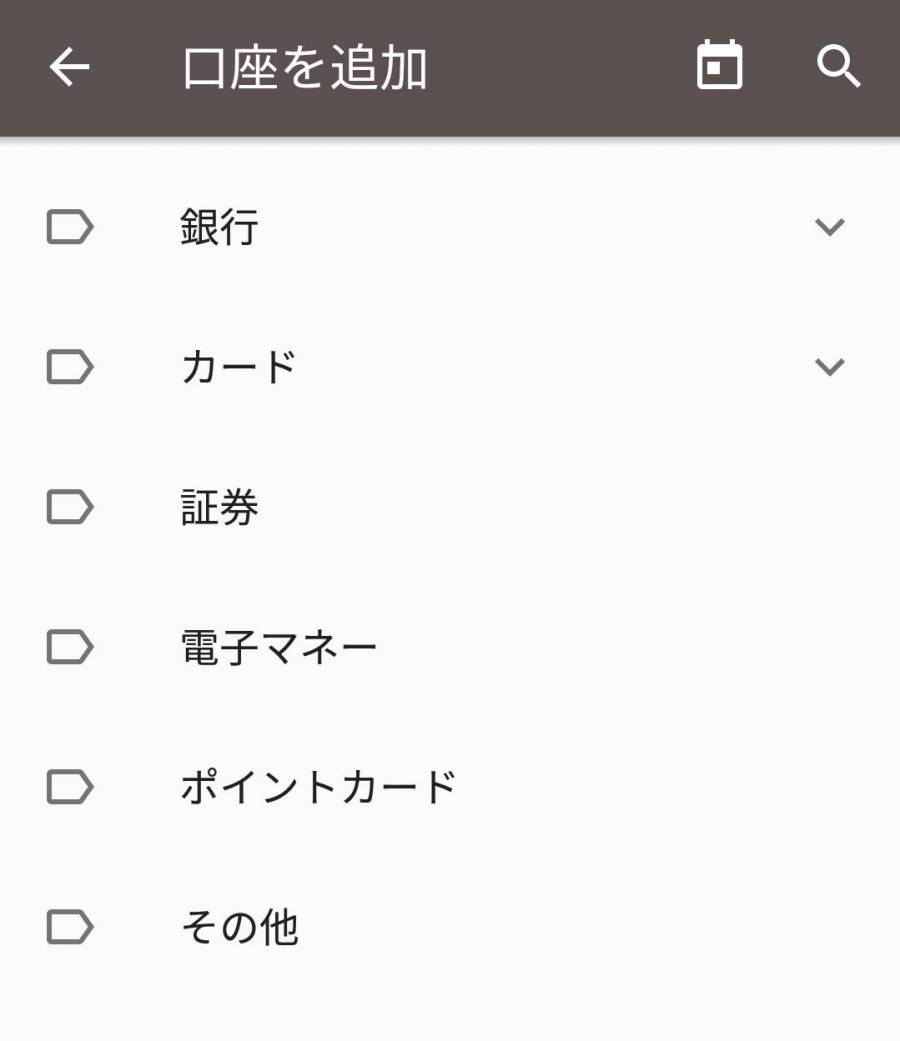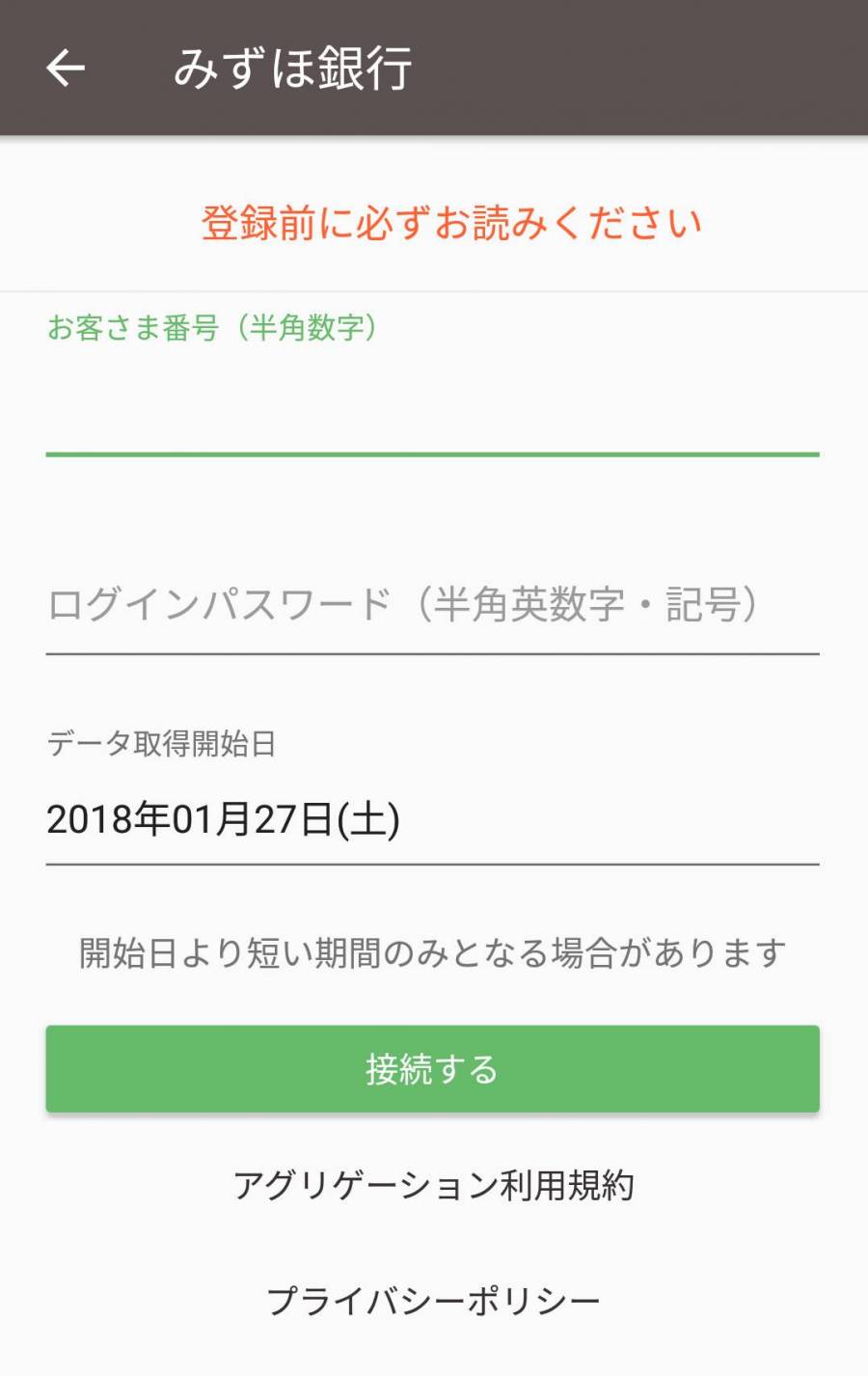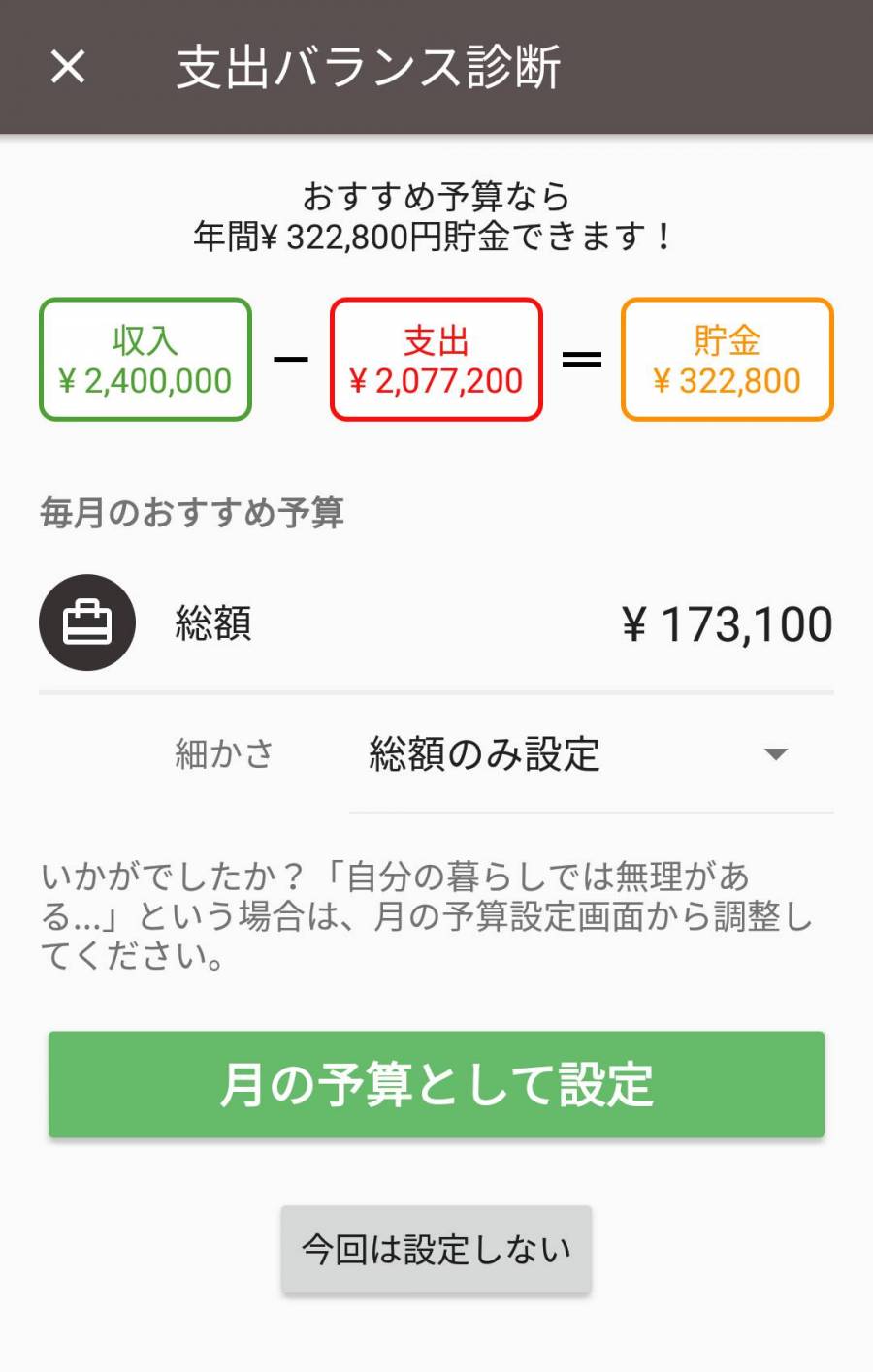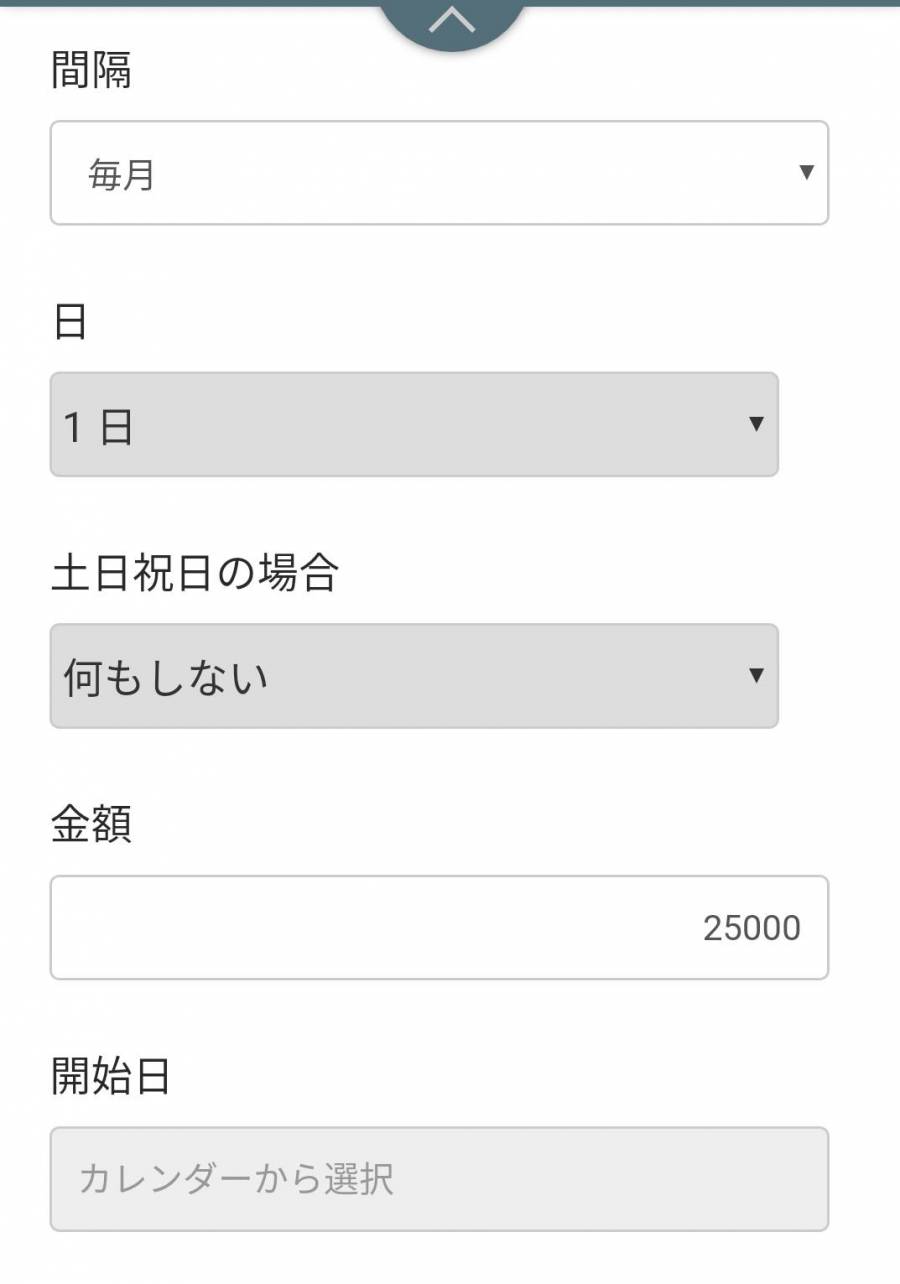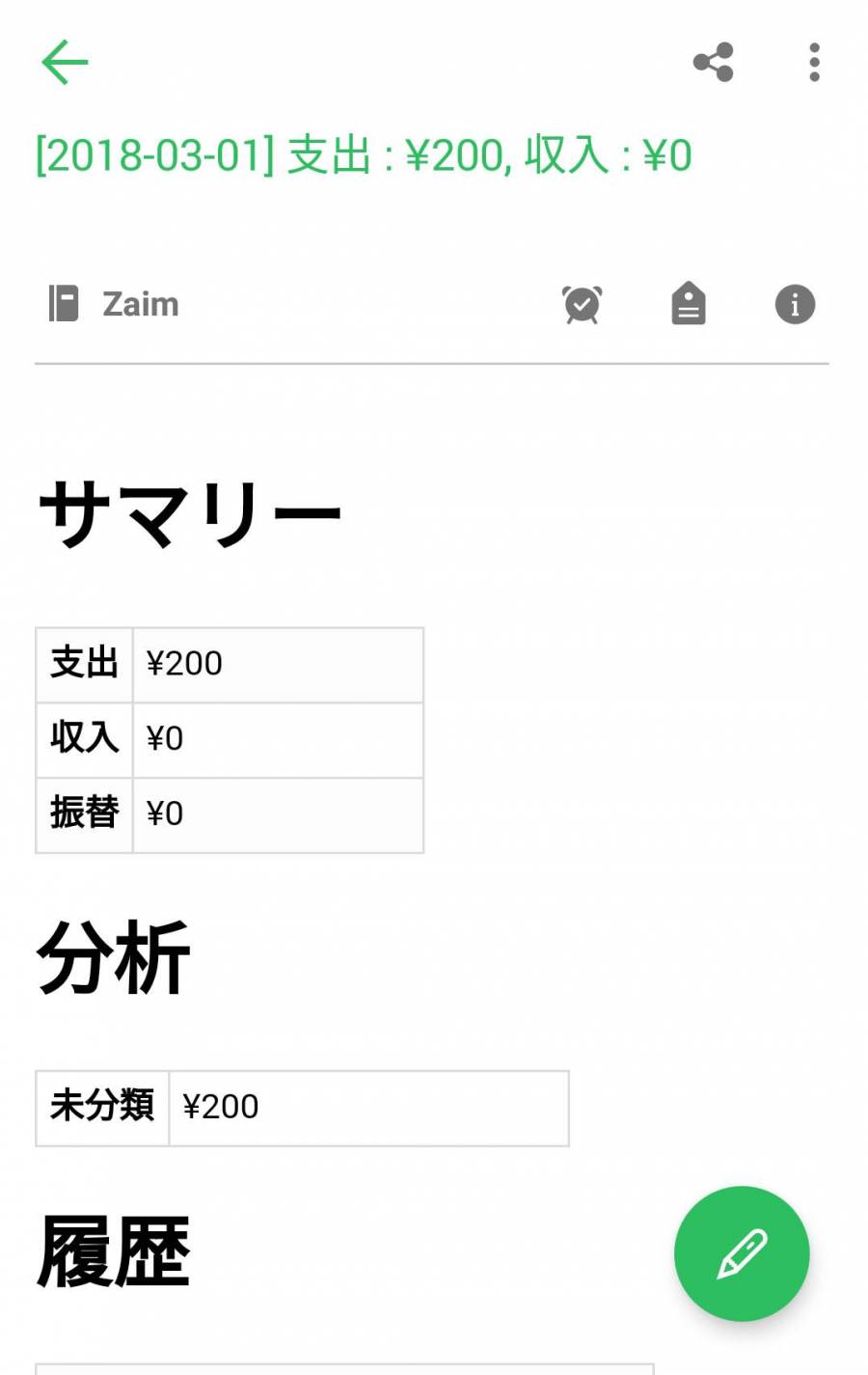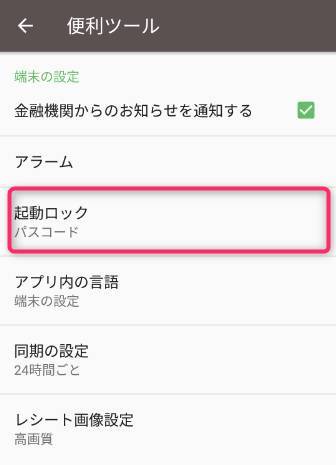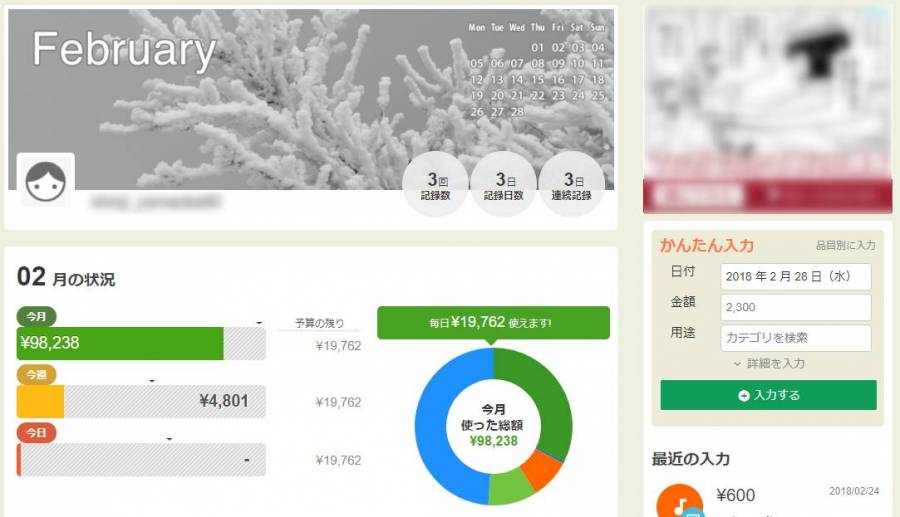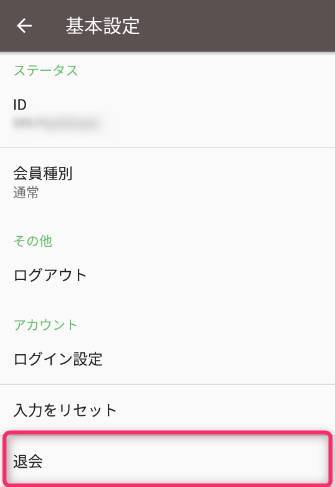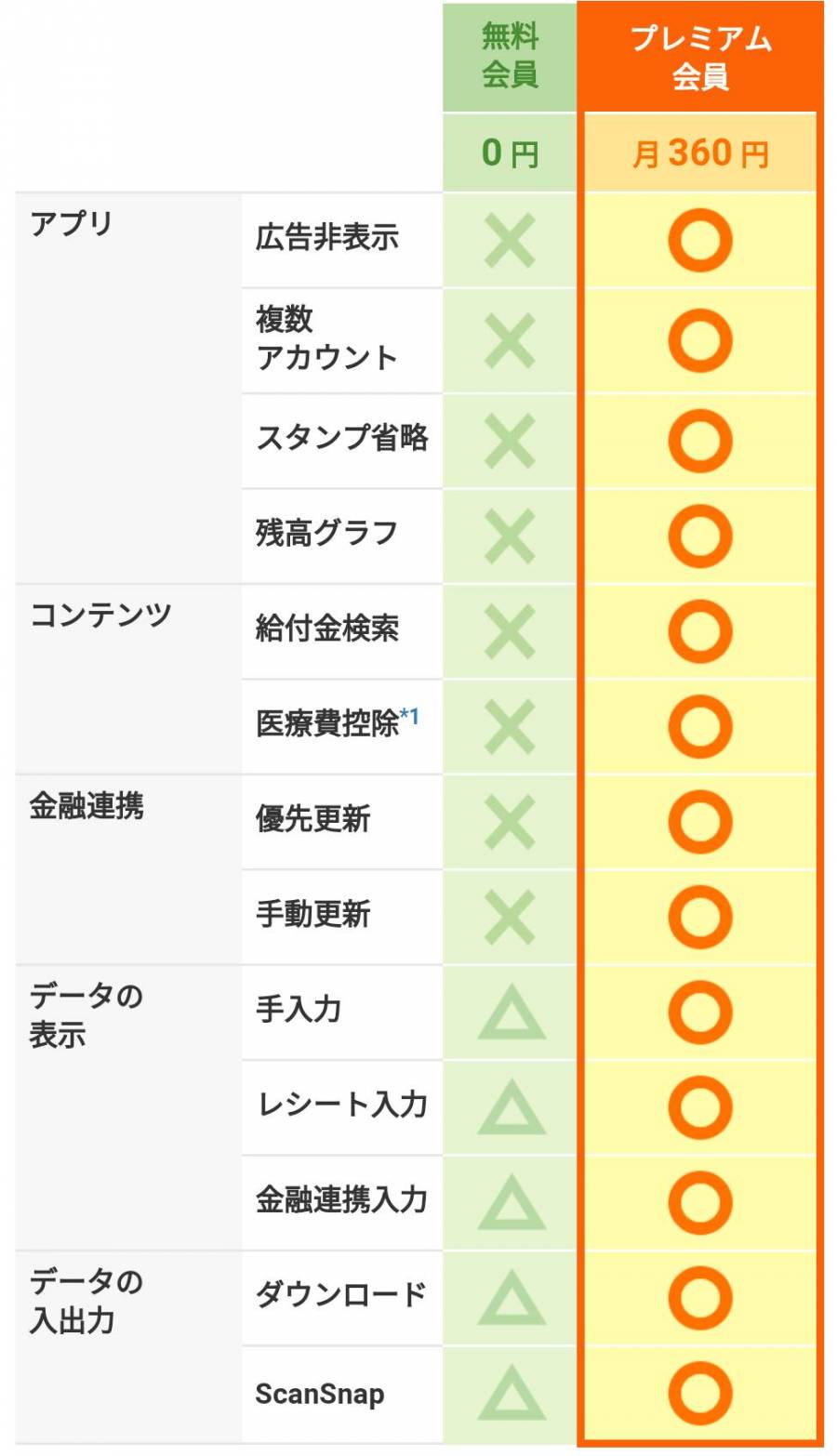一昔前は紙の家計簿が主流でしたが、ここ最近は家計簿アプリの利用者も増えつつあります。その理由としてまず挙げられるのが”手軽さ”。スマホで記帳できたり、レシートを読み取ったり、中には銀行口座と連携して自動化したりできるものも……。
『Zaim(ザイム)』は銀行口座やクレジットカードと連携ができる家計簿アプリ。「予算管理」に特化していて、あとどれくらい予算が残っているかをチェックしやすいのが特長です。
この記事では『Zaim』と類似アプリとの違いや、『Zaim』の使い方を紹介していきます。
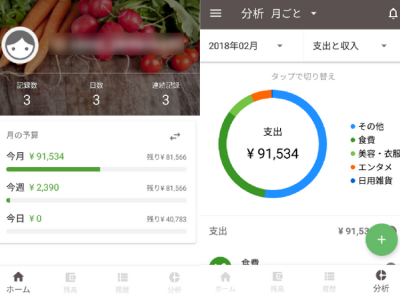
家計簿アプリ『Zaim』使い方&比較。マネーフォワードより予算管理しやすい!
最終更新日:2018年03月03日

最近は写真をデータで保存することが増えましたが、プリントして手元に残しておくのもまた良いものです。
「ALBUS」では毎月”ずっと無料”で、8枚まで写真のプリントを注文できます。家族や子どもとの思い出のアルバムを作ってみてはいかがでしょうか。
『Zaim』vs『マネーフォワード』! 使いやすさを比較
家計簿アプリの中でも評価の高い『マネーフォワード』と『Zaim』ですが、どんな違いがあるのでしょうか? アプリ画面を見ながら、使いやすさや機能面で比較していきます。
ホーム画面
『Zaim』のホーム画面は予算管理に特化しています。予算に応じて、あとどれくらいのお金が使えるかが分かるのがメリット。無駄遣いを防ぐにはピッタリです。
反対に『マネーフォワード』のホーム画面は、総資産額や収支がひと目で分かるように一画面に集約しています。シンプルさでは『Zaim』、一覧性では『マネーフォワード』に軍配が上がるのではないでしょうか。
家計簿画面
家計簿画面では両アプリとも、支出内容を円グラフで確認できます。ただし『Zaim』は、年次や月次だけでなく「週次」で表示できるのが強み。
『マネーフォワード』の家計簿画面では、円グラフがより細かいのが特長。食費なら「食料品」や「外食代」など、細分化して表示してくれます。
金融口座との連携画面
『Zaim』も『マネーフォワード』も金融機関と連携ができます。約1500種の銀行口座・クレジットカードに対応していて、アプリ内から残高もチェック可能。
※金融機関との連携は1日1回のペースで更新しています。プレミアム版にすることで好きなタイミングで更新することが可能に。
こちらは『マネーフォワード』の口座一覧画面。『Zaim』と比べると縦に並んでいて、少し見づらい印象です……。
しかし2600種を超える金融機関が対応しており、証券や投信にも連携できます。本格的に資産管理したいなら『マネーフォワード』がオススメ。
こんな人に『Zaim』がおすすめ!
・毎日家計簿をつけるのは面倒な人
・日頃から無駄遣いしがちなので、予算管理をしたい人
・多機能よりはシンプルさを重視している人
使い方ガイド
ここからは『Zaim』の使い方を簡単に紹介。
※この記事ではAndroid端末を使っています。UIはiOS版と多少異なりますが、機能面は同じです。
登録・ログイン方法
Googleアカウントもしくはメールアドレスから新規登録が可能。一度ログインするとパスワードの再入力はありません。誰でもアプリを起動できてしまうので、セキュリティ対策としてパスコードを設定しておきましょう。
支出の入力方法(手入力・レシート)
右下にある緑色のアイコンをタップすると、通常入力(手入力)するかレシート入力するかを選べます。
通常入力の場合は、金額や支出内容を入力していきましょう。お店情報や商品写真は必ずしも書き込む必要はありません。
レシート入力だと、カメラで撮影するだけで記帳してくれます。一品ずつ細かく記録しているにも関わらず、読み取りが早いのには驚き。
銀行口座やクレジットカードとの連携方法
メニューの「金融機関」から口座の追加が行えます。口座のカテゴリを選択し、利用している金融サービスを選びましょう。
サービスによって連携方法は異なりますが、アカウントIDとパスワードを入れて登録。データ取得開始日は最長1年前まで遡れます。
※インターネット上の口座と連携するので、オンラインバンキングやWeb明細書サービスへの登録が必要です。
主なオンラインバンキング・Web明細書サービス
・三菱東京UFJ銀行→三菱東京UFJダイレクト
・みずほ銀行→みずほダイレクト
・三井住友銀行→SMBCダイレクト
・三井住友VISAカード→Vpass
・ゆうちょ銀行→ゆうちょダイレクト
予算を設定する方法
メニューの「月の予算」から予算金額を手入力できますが、自分に見合った予算のたて方が分からない場合は「バランス診断」がオススメ。
月収や家賃などの質問に答えていくと、あなたに合った予算を算出してくれます。
家族間で共有する方法
それぞれの端末にアプリを用意して、同じアカウントでログインすれば共有して使えます。
もし家族共用のアカウントに加えて、自分専用のアカウントを作りたい場合は……プレミアム版(月額360円)にアップグレードしましょう。アカウントを複数持つことができ、ワンタップで切り替えできます。
機種変更時にデータ移行する方法
機種変して新しい端末を購入したとき、心配なのがデータ移行できるかどうか。『Zaim』では前アカウントでログインすれば、自動でデータを復元してくれるので安心です。
「繰り返し入力」する方法
電車の定期代やカルチャースクールの月謝など、定期的に支払いするときは「繰り返し入力」が便利。自動で支出を入力するように設定しておけます。
[メニュー]→[便利ツール]→[繰り返し入力]と進みましょう。入力する間隔・金額・開始日を入れるだけで登録は完了です。
Evernoteとの連携方法
メモや写真を大容量に保存できるアプリ『Evernote』と『Zaim』を連携させることで、入出金データのバックアップを取っておくことが可能。
[メニュー]→[便利ツール]→[Evernote]より連携が行えます。
連携させておくと、1日分の入出金データを『Evernote』に自動送信。万が一の場合に備えてバックアップを取っておきましょう。
※Evernoteの「Zaim」という名称のノートブックに、毎日午前5時頃に届きます。あらかじめ自分でノートブックを作成しておいてください。
セキュリティ対策(パスワード・指紋認証)
「便利ツール」の「起動ロック」から、パスコード・指紋認証の設定が行えます。何も設定しないと誰でもアプリを起動できるので、早めにロックをかけておきましょう。
PC版とスマホ版との違い
『Zaim』公式サイトよりログインすることで、PC版を利用できます。現在の家計簿・入力画面・最近の入力履歴などが、一画面で確認できるのがメリット。
機能面で大きな違いは無いですが、入出金履歴が一覧で表示されているので、カテゴリや金額を修正するときにはPC版が便利ですね。
退会方法
[メニュー]→[基本設定]→[退会]で、退会することができます。
アカウントだけでなくアプリ内のデータも全消去。データ復元はできないので注意してください。もしデータをエクスポートしたいのであれば、PC版でcsv形式のデータダウンロードが可能です。
有料(プレミアム)版と無料版の違い
プレミアム版は月額360円(税込み)で利用が可能。プレミアム会員になると利用できる機能は、以下の表の通り。
出典:プレミアムサービスのご紹介:使いかた | 家計簿 Zaim
(注)*1はPC版でのみ利用可能
広告非表示、複数アカウント、残高推移のグラフ表示などの機能が開放されます。無料版でも問題なく利用できますが、より家計簿を使いこなしたい方は検討してみてください。
予算管理をしっかり守ることで、無理なく貯金ができる!
ドライブしている時にガソリンが減ってきていると、燃費の良い走りを心がけます。それと同じで、月の予算を立てておいて残り金額が目に見えると、無駄遣いをしなくなるもの。
「お金が全然貯まらないなぁ……」「貯金をして安定した暮らしがしたいなぁ……」とぼやいている方は、予算管理を徹底してみては?
こちらの記事もおすすめ